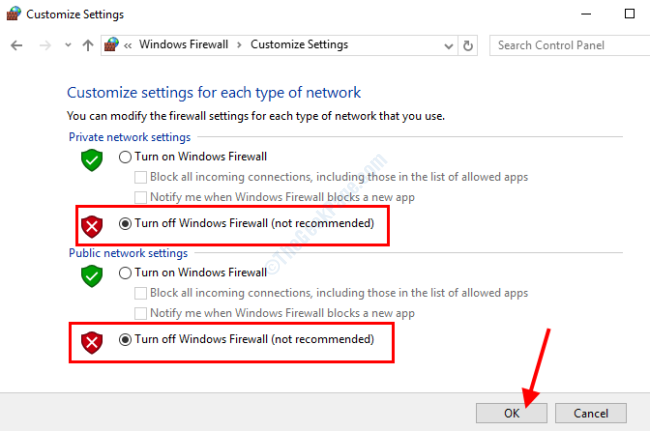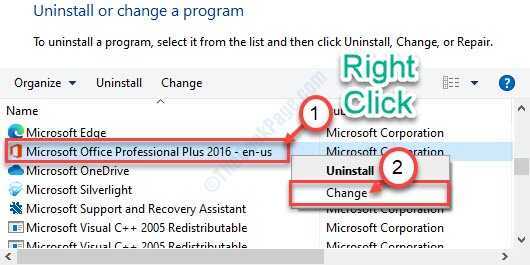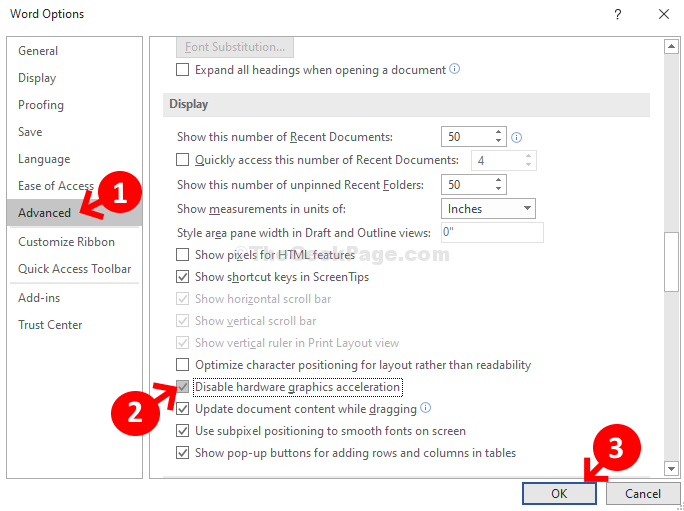Apakah Microsoft Outlook tidak dapat dijalankan di PC Windows 10 Anda? Apakah mengeluarkan kode kesalahan “Tidak dapat memulai Microsoft Outlook. Tidak dapat membuka jendela Outlook” dan Anda sangat membutuhkan perbaikan? Jika ya, maka Anda baru saja mendarat di tempat yang tepat. Kami akan merinci beberapa perbaikan mudah untuk memecahkan masalah di komputer Anda. Kesalahan ini biasanya terjadi karena panel navigasi yang salah, add-in yang rusak, dll.
Perbaiki 1 – Setel Ulang Panel Navigasi
Salah satu masalah yang paling umum adalah panel navigasi yang rusak.
1. Klik kanan pada ikon Windows. Kemudian, klik tombol “Lari” jendela.
2. Kemudian, ketik kode ini dan tekan Memasukkan.
outlook.exe /resetnavpane

Ini akan mengatur ulang panel navigasi yang mungkin menyebabkan masalah pada komputer Anda.
Perbaiki 2 – Mulai Outlook dalam mode aman
Seperti yang telah kita bahas, salah satu alasannya termasuk add-in yang rusak di MS Outlook.
1. tekan Tombol Windows+R untuk mengakses terminal Jalankan.
2. Untuk memulai Outlook dalam mode Aman, salin-tempel kode ini dan klik “baik“.
outlook.exe /safe

Ini akan memulai MS Outlook dalam mode aman, tidak termasuk add-in asing.
Perbaiki 3 – Perbaiki MS Office
Memperbaiki MS Outlook harus mengidentifikasi dan menyelesaikan masalah.
1. tekan Tombol Windows+R.
2. Lalu tekan "appwiz.cpl” dan pukul Memasukkan.

3. Setelah itu, Anda perlu menemukan "Microsoft Officepaket.
4. Selanjutnya, Anda harus klik kanan pada paket office yang terinstal dan kemudian klik “Perubahan“.

5. Klik tombol radio di samping “Perbaikan Cepat“.
6. Setelah itu Anda harus mengklik “Perbaikan“.

Ikuti petunjuk di layar untuk menyelesaikan masalah. Ini harus memperbaiki masalah.
Perbaiki 4 – Buat akun Outlook Baru
1. Buka panel kendali.
2. Klik Lihat dengan ikon Besar

3. Sekarang, Pilih pandangan dan pilih menghapus.

4. Klik Menerapkan dan Baik dan tutup jendela.
5. Sekarang, tekan tombol windows + r kunci bersama untuk membuka Lari.
6. Sekarang, ketik outlook.exe di dalamnya dan klik baik.

7. Sekarang, masukkan kredensial Anda (Nama, email, dan kata sandi) dan buat profil.